Chrome浏览器无法访问特定网页的深层排查
发布时间:2025-08-22
来源:Chrome官网

检查基础网络连通性。打开其他主流网站验证是否能正常加载,确认互联网连接有效。若其他站点均无法打开,需优先解决路由器或运营商端的断网问题;反之则进入下一步专项诊断。
清除缓存与Cookie残留。点击浏览器右上角三个点选择“更多工具”,找到并执行“清除浏览数据”功能。勾选所有时间范围内的缓存文件、Cookie及其他站点存储项后确认删除,刷新页面重新尝试访问目标地址。
修改DNS解析设置。进入系统网络配置界面(Windows通过控制面板进入),定位到正在使用的网卡属性窗口。双击IPv4协议条目,手动指定公共DNS服务器如114.114.114.114为主选、8.8.8.8为备选地址,保存更改后重启浏览器测试访问状态变化。
禁用扩展程序逐项测试。依次关闭已安装的所有插件,每次操作后立即尝试打开受限网页。当发现某个扩展导致故障时,可选择永久移除该组件或保持禁用状态以保证正常访问。
审查防火墙安全策略。检查本地防病毒软件及系统自带的防火墙规则列表,将Chrome浏览器程序和目标域名添加到白名单中。临时关闭防护软件实时监控功能进行验证,确保不存在误拦截现象。
重置浏览器默认配置。在设置菜单中找到“重置设置”选项,恢复初始状态清除个性化修改记录。此操作会保留书签等个人数据但清空所有自定义参数,适合作为最终补救措施使用。
检测Hosts文件异常条目。使用记事本以管理员权限打开系统盘下的hosts文本文档,核查是否存在针对目标域名的错误重定向指令。若有可疑行则整行删除并保存变更,重新启动浏览器生效修改。
切换网络传输协议版本。部分老旧服务器仅支持IPv4环境,可在网络适配器高级设置中强制启用该协议类型。对于支持双栈的设备,也可以尝试单独使用IPv6栈进行连接测试。
通过上述步骤逐步排查和处理,通常可以有效解决Chrome浏览器无法访问特定网页的问题。每次修改设置后建议立即测试效果,确保新的配置能够按预期工作。
Google浏览器官网下载链接打不开怎么快速处理
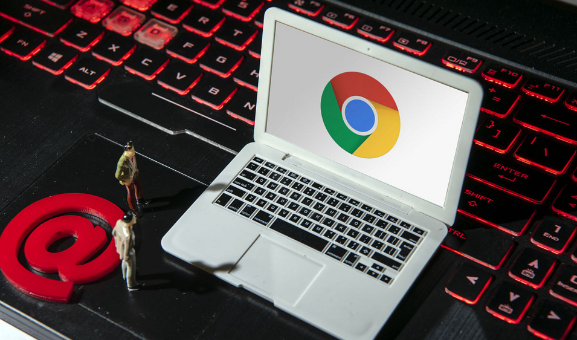
针对Google浏览器官网下载链接打不开问题,提供快速排查和解决方法,恢复正常下载渠道。
Chrome浏览器书签同步失败如何处理

Chrome浏览器书签同步失败可能由账号或网络问题引起。文章提供处理方法和操作技巧,帮助用户恢复书签同步,确保数据完整和多设备管理便捷。
内存诊断工具:v128版内置泄漏检测功能指南
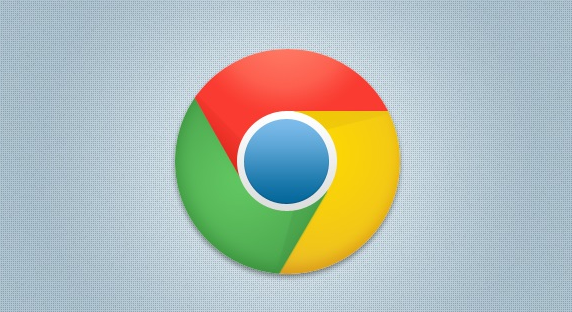
v128版推出了内置的泄漏检测功能,帮助开发者更高效地进行内存诊断。该功能通过实时监控内存使用情况,及时发现并修复内存泄漏问题,确保应用程序的稳定性和性能,提升了开发调试过程的效率。
谷歌Chrome浏览器插件状态栏未显示的配置问题

谷歌Chrome浏览器插件状态栏未显示通常由配置错误或UI元素隐藏问题引起。通过优化插件的状态栏配置,确保状态栏能够正常显示并与插件功能交互。
Chrome浏览器如何减少WebWorker的CPU占用
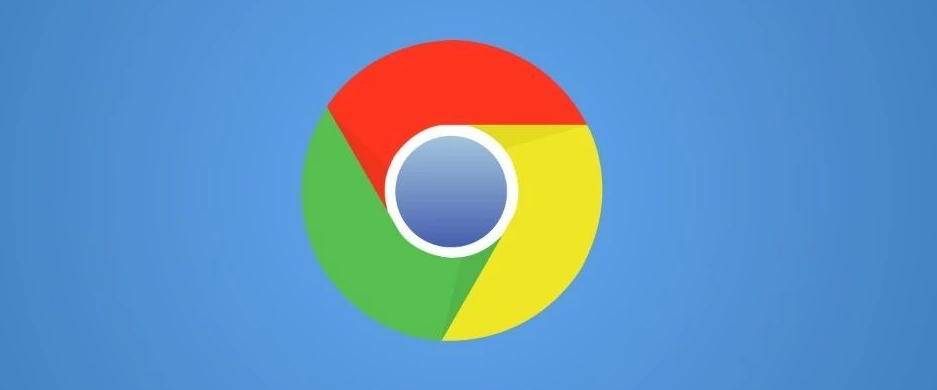
介绍Chrome浏览器如何优化WebWorker的CPU占用,提升网页性能并减少资源消耗,确保浏览流畅性。
谷歌浏览器v407去中心化存储:Arweave协议集成

谷歌浏览器v407集成Arweave协议,提供去中心化的存储解决方案,确保数据持久存储和不可篡改性。
